Fjern Wander Burst adware (Virus Fjernelsesguide)
Wander Burst adware fjernelsesguide
Hvad er Wander Burst adware?
Wander Burst oversigt:
Wander Burst er en adware, som du kan installere utilsigtet. Du kan gøre det, når du installerer freeware/shareware og undlader at kontrollere, hvilke vedhæftede filer det har. Når det er inde i systemet, kan dette program forsøge at ændre systemindstillinger og smide sine filer, såsom WanderBurst .exe, for at blive i stand til at påbegynde sit arbejde ved hver genstart af computeren. Som et resultat heraf, kan computerbrugeren begynde at se kommercielle pop-up-annoncer, der fremmer affilierede parter. Efter at have klikket på disse annoncer, omdirigeres offeret til en nødvendig hjemmeside. Det er sådan WanderBurst tjener penge til sine udviklere. Vi anbefaler stærkt, at ignorere pop-up-annoncer, der er forårsaget af dette program, da der ikke er nogen garanti for, at alle websteder er sikre, og at alle parter er troværdige. For at vide mere om dette program, læs følgende indlæg:
Wander Burst distributionsmetoder:
Wander Burst distributionsprocessen er meget ligetil. Den bygger på to teknikker, der er meget forskellige. Først og fremmest kan du installere dette program på din computer fra dets officielle hjemmeside, der ser professionelt ud, ligesom enhver anden hjemmeside. Desuden kan du lade dette program kapre din computer umærket, da dette program er blevet aktivt fremmet ved hjælp af bundling. Vi må sige, at begge disse metoder kræver brugerens interaktion, så hvis du lige har lagt mærke til dette program på din computer, uden at have downloadet det, er den eneste person, du kan bebrejde for dette, dig selv. For at forhindre en uventet opdukken af Wander Burst annoncer, skal du have en pålidelig anti-spyware på din computer. Desuden vil vi gerne anbefale dig at tjekke hvert gratis program, før du installerer det på din maskine. Sørg for, at du udfører disse trin:
- Læs Privatpolitikken og Slutbruger licensaftalen;
- Vælg en Brugerdefineret eller Avanceret installationsmetode, i stedet for en Hurtig eller Anbefalet metode;
- Følg omhyggeligt hvert installationstrin og læs alle forhold, der er angivet for dig;
- Fjern markeringen af pre-kontrolleret afkrydsningsfelter, der tillader Wander Burst hijack.
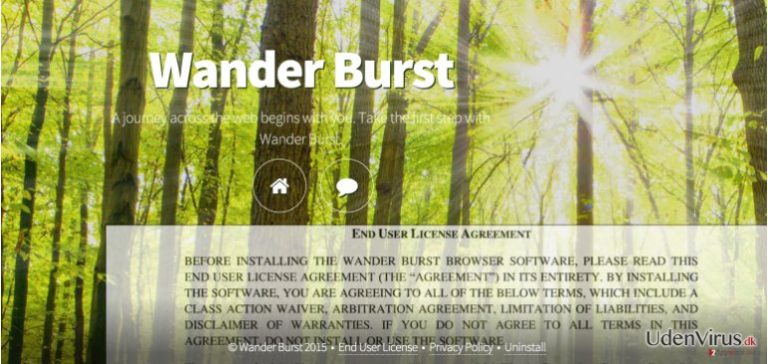
Hvad sker der efter Wander Burst infiltrerer computer?
Hvis Wander Burst adware infiltrerer systemet, er den første ting, der bliver gjort af dette program, kapring systemetse indstillinger. Dette program begynder også at arbejde ved hver systemopstart og begynder at vise sine annoncer, in-text links, bannere og lignende kommercielt indhold. Mens der ikke er noget ondsindet ved Wander Burst annoncer, fordi dette program er blevet installeret af hundredvis af mennesker manuelt, og vi kan sige, at de forventede at se dem, vi er nødt til at advare dig om en ting – nogle gange kan disse annoncer være meget irriterende. Desuden kan de omdirigere dig til usikre websteder, der forsøger at øge deres popularitet. Hvis du vil undgå dem, bør du fjerne Wander Burst og andre adwares, browser hijackers og lignende potentielt uønskede programmer. Den nemmeste måde at gøre dette på, er at benytte programmer, der er designet til påvisning af sådanne PUPs. I dette særlige tilfælde, vil vi stærkt anbefale dig at køre en fuld systemscanning med FortectIntego eller andre velrenommerede anti-spywares.
Hvad skal jeg bruge til fjernelse af Wander Burst?
Hvis du har lidt af Wander Burst annoncer, kan du også begynde at bemærke Wander Burst omdirigeringsaktivitet på din computer. Vær opmærksom på, at denne aktivitet er blevet brugt til at fremme sponsorerede hjemmesider og at der ikke er nogen garanti for, at hvert enkelt af disse steder er sikkert. Desuden kan dette program også forårsage et langsommere system og kan endda begynde at spore dine browsingvaner. Selvom disse aktiviteter ikke er ulovlige, vil vi gerne minde dig om, at der ikke er nogen garanti for, at dette ikke vil få dig til at ende op på et tvivlsom hjemmeside. Endelig bør sporing også behandles med omhyggelighed, da sådanne ting som e-mail-adresser eller PC IP-adresser kan føre dig til en øget mængde af spam og lignende problemer. Hvis du ønsker at forblive sikker, skal du sørge for at fjerne Wander Burst virus fra din computer. For at gøre dette, skal du udføre disse trin:
Du kan fjerne virus skade med hjælp af FortectIntego. SpyHunter 5Combo Cleaner og Malwarebytes er anbefalede til at finde potentielt uønskede programmer, og viruser med alle deres filer og registrer oplysninger, der er relaterede til dem.
Manuel Wander Burst adware fjernelsesguide
Fjern Wander Burst fra Windows systemer
-
Klik på Start → Control Panel → Programs and Features (hvis du er Windows XP bruger, klik på Add/Remove Programs).

-
Hvis du er Windows 10 / Windows 8 bruger, så højreklik i det nederste venstre hjørne af skærmen. Når Quick Access Menu kommer frem, vælg Control Panel og Uninstall a Program.

-
Afinstallér Wander Burst og relaterede programmer
Se her efter Wander Burst eller ethvert andet nyligt installeret mistænkeligt program -
Afinstallér dem og klik på OK for at gemme disse ændringer

Fjern Wander Burst fra Mac OS X systemet
-
Hvis du bruger OS X, klik på Go knappen i øverste venstre hjørne af skærmen, og vælg Applications.

-
Vent indtil du ser Applications mappen og se efter Wander Burst eller et andet mistænkeligt program på den. Højreklik nu på hver af disse poster, og vælg Move to Trash.

Fjern Wander Burst adware fra Microsoft Edge
Nulstil Microsoft Edge indstillinger (Metode 1):
- Start Microsoft Edge app'en og klik på More (tre prikker i øverste højre hjørne af skærmen).
- Klik på Settings for at åbne flere muligheder.
-
Når Settings vinduet dukker op, skal du klikke på Choose what to clear knappen under Clear browsing data muligheden.

-
Her skal du vælge alt du vil fjerne, og klikke på Clear.

-
Nu skal du højreklikke på Start knappen (Windows-logoet). Her skal du vælge Task Manager.

- Når du er i Processes fanen, så søg efter Microsoft Edge.
-
Højreklik på den og vælg Go to details muligheden. Hvis du ikke kan se Go to details, skal du klikke på More details og gentag forrige trin.


-
Når Details fanen kommer op, skal du finde alle poster med Microsoft Edge navnet i dem. Højreklik på hver af dem, og vælg End Task for at afslutte disse poster.

Nulstilling af Microsoft Edge browser (Metode 2):
Hvis metode 1 ikke har hjulpet dig, skal du bruge den avancerede Edge reset metode.
- Bemærk: du har brug for at sikkerhedskopiere dine data, før du benytter denne metode.
- Find denne mappe på din computer:
C:\Users\%username%\AppData\Local\Packages\Microsoft.MicrosoftEdge_8wekyb3d8bbwe. -
Vælg hver post, der er gemt i den, og højreklik med musen. Derefter Delete muligheden.

- Klik på Start knappen (Windows-logoet) og skriv window power i Search my stuff linjen.
-
Højreklik på Windows PowerShell posten og vælg Run as administrator.

- Når Administrator: Windows PowerShell vinduet dukker op, skal du indsætte denne kommandolinje efter PS C:\WINDOWS\system32> og trykke på Enter:
Get-AppXPackage -AllUsers -Name Microsoft.MicrosoftEdge | Foreach {Add-AppxPackage -DisableDevelopmentMode -Register $($_.InstallLocation)\AppXManifest.xml -Verbose}
Når disse trin er færdige, skal Wander Burst fjernes fra din Microsoft Edge browser.
Fjern Wander Burst fra Mozilla Firefox (FF)
-
Fjern farlige udvidelser
Åbn Mozilla Firefox, klik på menu ikonet (øverste højre hjørne) og vælg Add-ons → Extensions.
-
Vælg her Wander Burst og andre tvivlsomme plugins Klik på Remove for at slette disse poster

-
Nulstil Mozilla Firefox
Klik på Firefox menuen øverst til venstre, og klik på spørgsmålstegnet. Her skal du vælge Troubleshooting Information.
-
Nu vil du se Reset Firefox to its default state beskeden med Reset Firefox knappen. Klik på denne knap flere gange og afslut Wander Burst fjernelse.

Fjern Wander Burst fra Google Chrome
-
Slet ondsindede plugins
Åbn Google Chrome, klik på menu ikonet (øverste højre hjørne) og vælg Tools → Extensions.
-
Vælg her Wander Burst og andre ondsindede plugins, og vælg papirkurven for at slette disse poster.

-
Klik på menuen igen og vælg Settings → Manage Search engines under Search sektionen.

-
Når du er i Search Engines..., fjern da ondsindede søgesider. Du bør kun efterlade Google eller dit foretrukne domænenavn.

-
Nulstil Google Chrome
Klik på menuen øverst til højre af din Google Chrome og vælg Settings. -
Scroll ned til slutningen af siden og klik på Reset browser settings.

-
Klik på Reset for at bekræfte denne handling og fuldføre Wander Burst fjernelse.

Fjern Wander Burst fra Safari
-
Fjern farlige udvidelser
Åbn Safari webbrowseren og klik på Safari i menuen i det øverste venstre hjørne af skærmen. Når du har gjort dette, vælg Preferences.
-
Vælg her Extensions og se efter Wander Burst eller andre mistænkelige poster. Klik på Uninstall knappen, for at fjerne hver af dem.

-
Nulstil Safari
Åbn Safari browseren og klik på Safari i menusektionen i det øverste venstre hjørne af skærmen. Vælg her Reset Safari....
-
Nu vil du se et detaljeret dialogvindue, fyldt med nulstillingsmuligheder. Alle disse muligheder er sædvandligvis markeret, men du kan specificere, hvilken en af dem du ønsker at nulstille. Klik på Reset knappen for at færdiggøre Wander Burst fjernelsesproces.

Efter afinstallation af dette potentielt uønskede program, og efter at have ordnet hver af dine webbrowsere, anbefaler vi dig at scanne dit pc-system med et velrenommeret anti-spyware program. Dette vil hjælpe dig med at slippe af med Wander Burst spor i registreringsdatabasen, og vil også identificere relaterede parasitter eller mulige malware infektioner på din computer. Til dette kan du benytte vores top-rated malware remover: FortectIntego, Malwarebytes eller Malwarebytes.




























